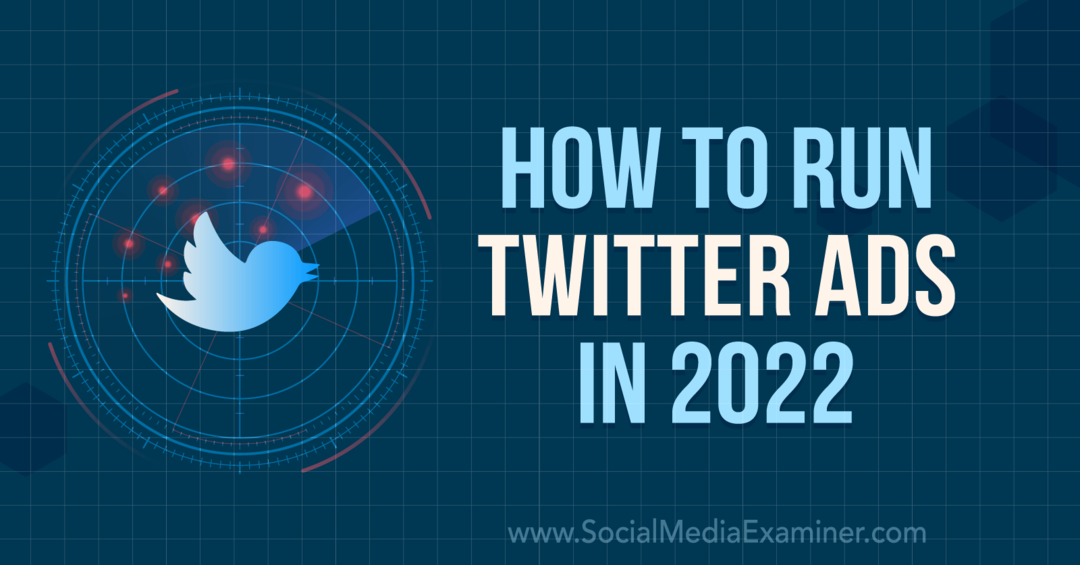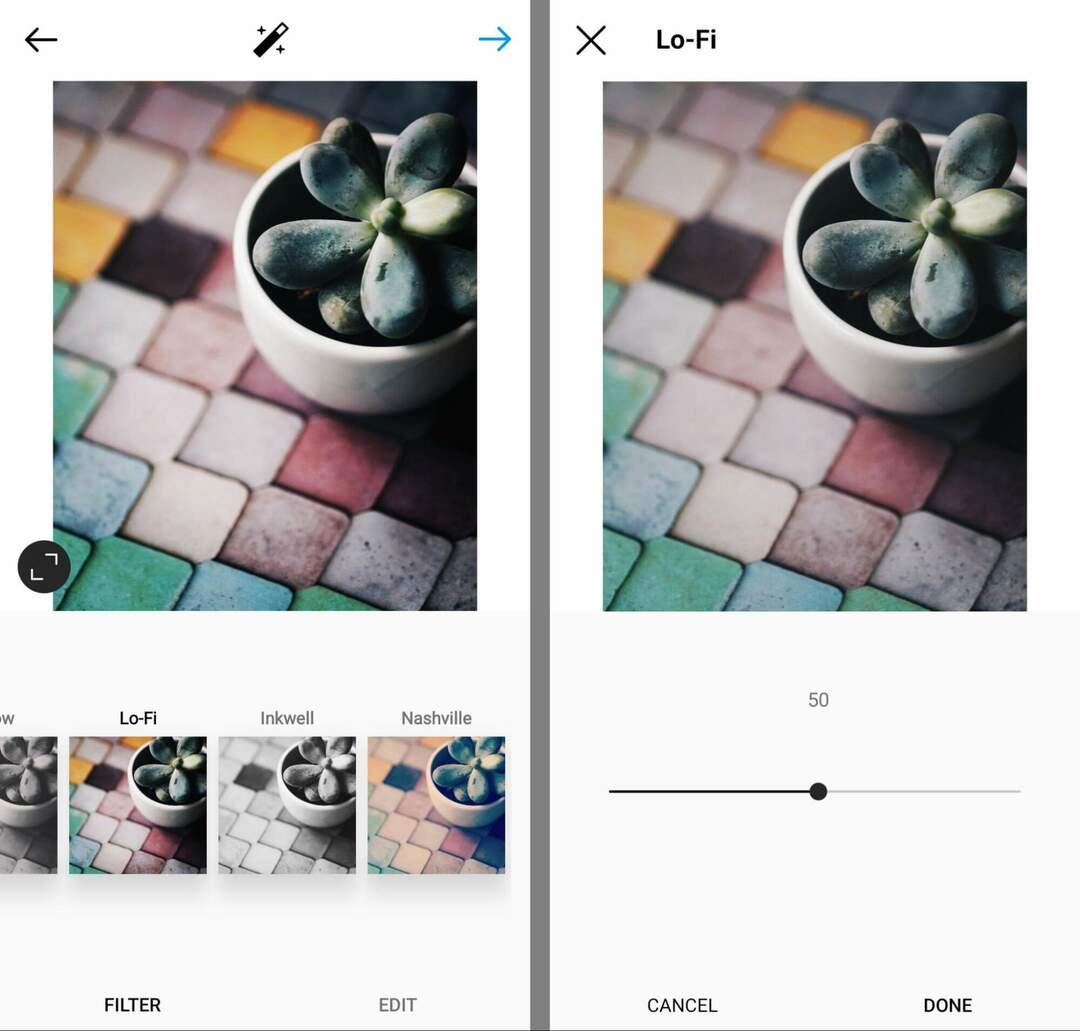Comment empêcher les notifications Android d'allumer l'écran
Mobile Héros Androïde / / August 11, 2023

Publié
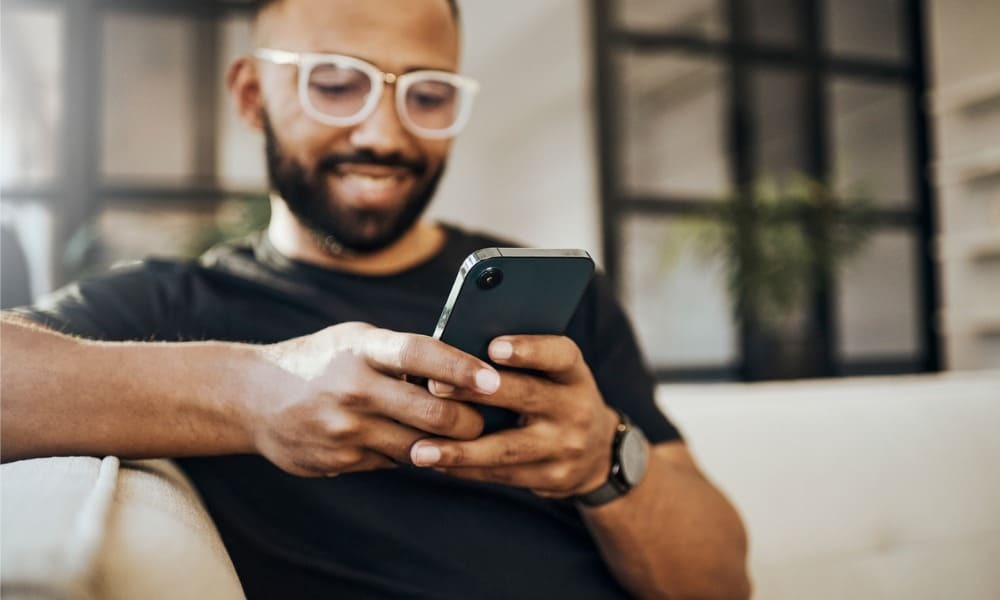
Vous en avez assez des notifications qui illuminent votre écran Android? Vous pouvez empêcher cela dans les paramètres de votre application. Ce guide explique comment.
Les notifications d'application et de système sont une partie essentielle de votre expérience mobile. Cependant, ils peuvent être distrayants si vous êtes occupé, vous voudrez peut-être empêcher les notifications Android d'allumer votre écran.
Habituellement, une notification bourdonnera sur votre téléphone ou vous émettra un bip lors de l'affichage à l'écran pour être remarqué. Cependant, ce comportement peut épuiser votre batterie plus rapidement et devenir en général gênant à gérer. Vous pouvez désactiver le comportement de notification d'une application dans les paramètres de votre appareil.
Il n'existe pas de paramètre universel pour empêcher toutes les applications de réveiller l'écran de verrouillage, vous devrez donc les gérer individuellement. Voici comment.
Comment désactiver les paramètres de l'écran de réveil de l'application sur Android
Sauf si vous activez Mode avion ou allumez votre appareil Ne pas déranger option, les applications continueront à réveiller votre écran par défaut. Vous devez donc gérer fastidieusement chaque application dont vous souhaitez arrêter les notifications.
Pour empêcher les notifications d'activer l'écran sur Android :
- Balayez vers le bas depuis le haut de l'écran et appuyez sur Paramètres (icône d'engrenage) dans le coin supérieur droit.
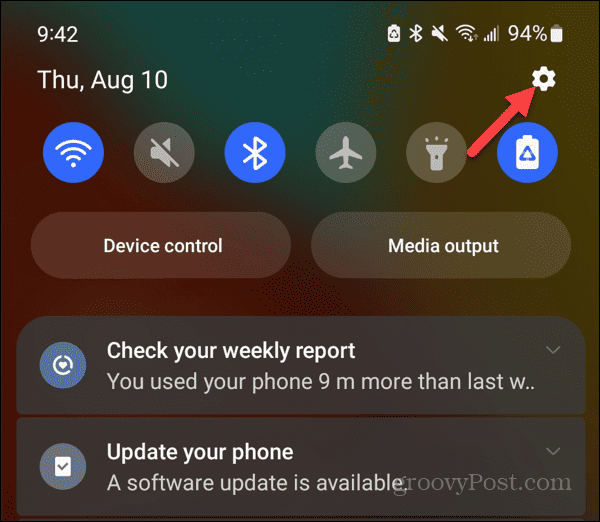
- Sélectionnez le Avis option de la Paramètres menu.
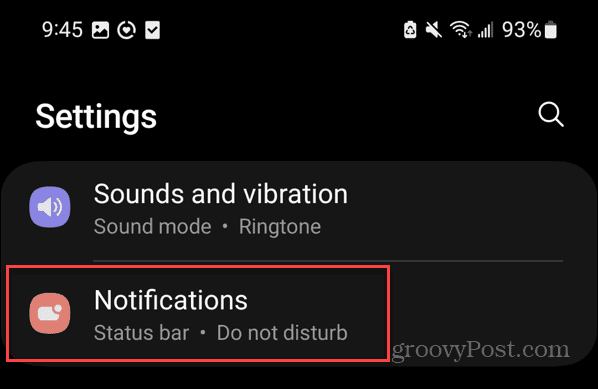
- Appuyez sur le Notifications d'application option pour afficher votre liste complète des applications installées.
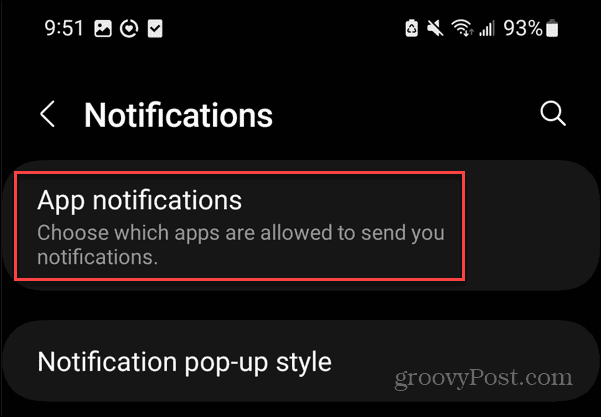
- Sélectionnez l'application que vous ne voulez pas réveiller votre écran.
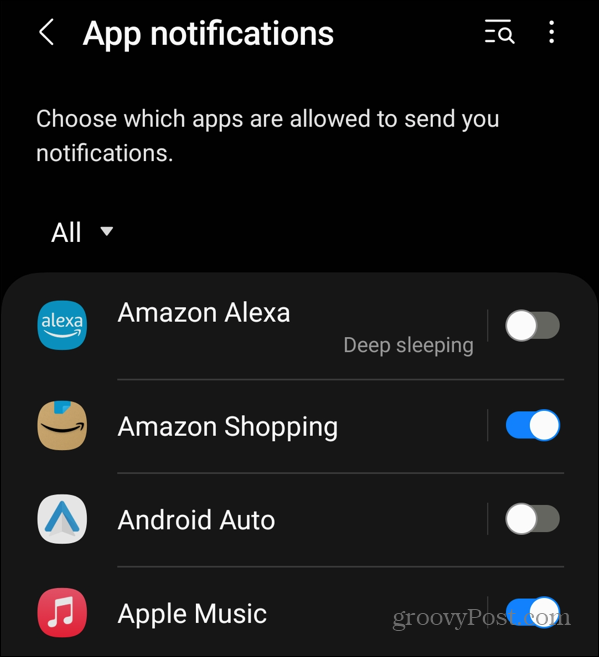
- Appuyez sur le Silencieux option dans le cadre de la Alertes section.
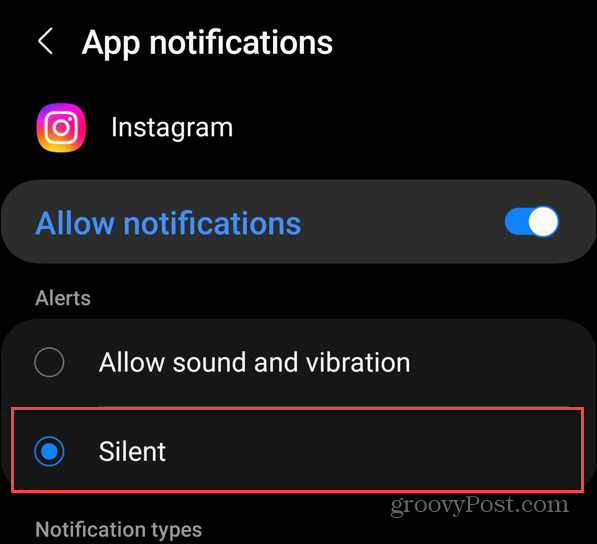
- Vous pouvez également désactiver toutes les notifications d'application en désactivant le Autoriser les notifications changer. Cependant, vous n'aurez pas accès aux paramètres de notification pour toutes les applications lorsque vous désactivez cette option.
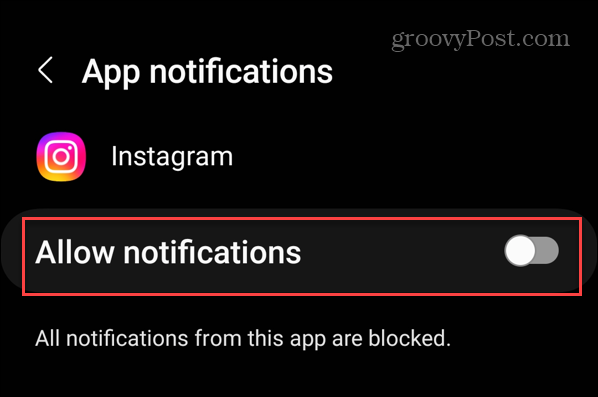
- Il est également important de noter que certaines applications vous permettront de gérer des notifications spécifiques en sélectionnant le Catégories de notifications option et activer ou désactiver les types de notification individuels.
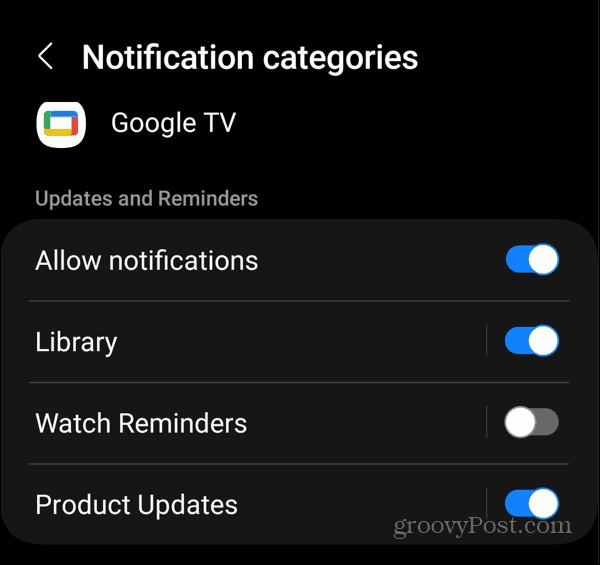
Comment utiliser les paramètres intégrés à l'application pour empêcher les applications de réveiller votre écran Android
Selon l'application, vous pourrez peut-être empêcher les notifications d'application d'allumer l'écran depuis l'application elle-même. Par exemple, dans le Menu des paramètres de l'application Snapchat, vous pouvez désactiver le Écran de sillage option pour les notifications activée par défaut.
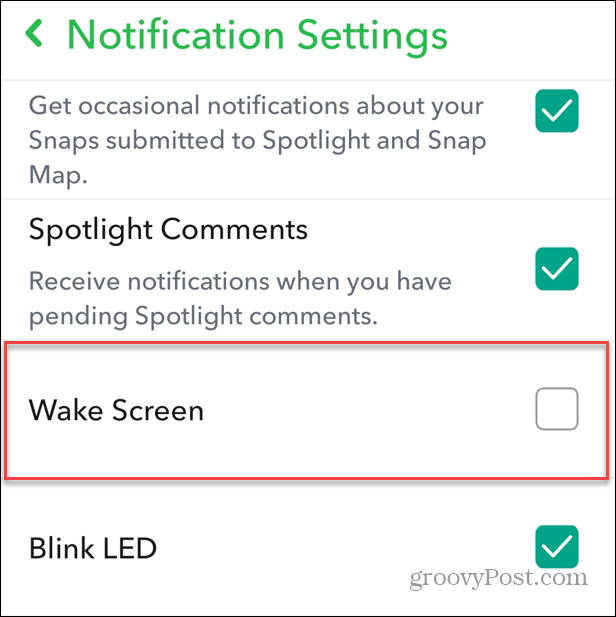
Chaque application varie, donc cette option peut ou non être disponible dans une application particulière que vous souhaitez désactiver. Vous devrez parcourir les paramètres de chaque application pour trouver l'option, et si elle n'est pas disponible, utilisez la première série d'étapes pour empêcher les notifications d'allumer l'écran.
Gérer vos notifications sur Android
Si vous en avez assez des notifications sans fin qui réveillent votre écran et gaspillent la batterie, suivez les étapes ci-dessus pour empêcher les applications d'allumer l'écran de votre appareil Android à l'avenir.
Il existe d'autres façons de gérer vos paramètres sur votre appareil Android. Par exemple, découvrez comment désactiver les mises à jour automatiques sur votre appareil ou apprenez à désactiver la rotation de l'écran sur Androïd.
Si vous n'avez pas toute la journée pour attendre que votre téléphone se charge, vous pouvez activer la charge rapide sur Android. Vous pourriez également être intéressé par la façon de garder l'écran allumé pendant un appel. Et si vous passez d'Android à iOS, vous pouvez transférer des photos d'Android vers iPhone.